使用 DNS over TLS
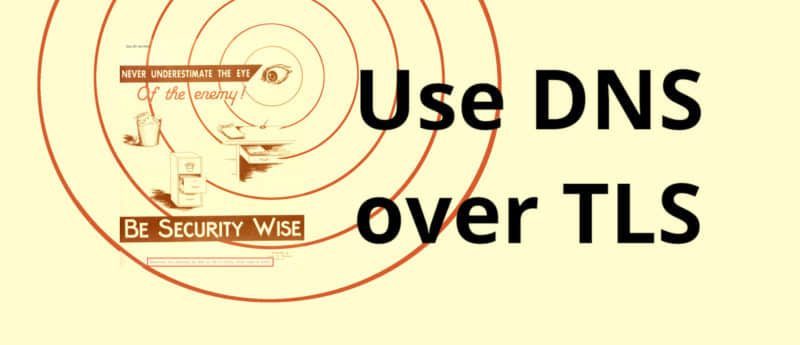
現代計算機用來在互聯網種查找資源的 域名系統(DNS) 是在 35 年前設計的,沒有考慮用戶隱私。它會面臨安全風險和攻擊,例如 DNS 劫持。它還能讓 ISP 攔截查詢。
幸運的是,現在有 DNS over TLS 和 DNSSEC 兩種技術。DNS over TLS 和 DNSSEC 允許創建從計算機到它配置的 DNS 伺服器之間的安全且加密的端到端隧道。在 Fedora 上,部署這些技術的步驟很容易,並且所有必要的工具也很容易獲得。
本指南將演示如何使用 systemd-resolved 在 Fedora 上配置 DNS over TLS。有關 systemd-resolved 服務的更多信息,請參見文檔。
步驟 1:設置 systemd-resolved
類似於下面所示修改 /etc/systemd/resolved.conf。確保啟用 DNS over TLS 並配置要使用的 DNS 伺服器的 IP 地址。
$ cat /etc/systemd/resolved.conf
[Resolve]
DNS=1.1.1.1 9.9.9.9
DNSOverTLS=yes
DNSSEC=yes
FallbackDNS=8.8.8.8 1.0.0.1 8.8.4.4
#Domains=~.
#LLMNR=yes
#MulticastDNS=yes
#Cache=yes
#DNSStubListener=yes
#ReadEtcHosts=yes
關於選項的簡要說明:
DNS:以空格分隔的 IPv4 和 IPv6 地址列表,用作系統 DNS 伺服器。FallbackDNS:以空格分隔的 IPv4 和 IPv6 地址列表,用作後備 DNS 伺服器。Domains:在解析單標籤主機名時,這些域名用於搜索後綴。~.代表對於所有域名,優先使用DNS=定義的系統 DNS 伺服器。DNSOverTLS:如果啟用,那麼將加密與伺服器的所有連接。請注意,此模式要求 DNS 伺服器支持 DNS-over-TLS,並具有其 IP 的有效證書。
注意:上面示例中列出的 DNS 伺服器是我個人的選擇。你要確定要使用的 DNS 伺服器。要注意你要向誰請求 IP。
步驟 2:告訴 NetworkManager 將信息推給 systemd-resolved
在 /etc/NetworkManager/conf.d 中創建一個名為 10-dns-systemd-resolved.conf 的文件。
$ cat /etc/NetworkManager/conf.d/10-dns-systemd-resolved.conf
[main]
dns=systemd-resolved
上面的設置(dns=systemd-resolved)讓 NetworkManager 將從 DHCP 獲得的 DNS 信息推送到 systemd-resolved 服務。這將覆蓋步驟 1 中配置的 DNS 設置。這在受信任的網路中沒問題,但是也可以設置為 dns=none 從而使用 /etc/systemd/resolved.conf 中配置的 DNS 伺服器。
步驟 3: 啟動和重啟服務
若要使上述步驟中的配置生效,請啟動並啟用 systemd-resolved 服務。然後重啟 NetworkManager 服務。
注意:在 NetworkManager 重啟時,連接會中斷幾秒鐘。
$ sudo systemctl start systemd-resolved
$ sudo systemctl enable systemd-resolved
$ sudo systemctl restart NetworkManager
注意:目前,systemd-resolved 服務默認處于禁用狀態,是可選使用的。[有計劃][33]在 Fedora 33 中默認啟用systemd-resolved。
步驟 4:檢查是否一切正常
現在,你應該在使用 DNS over TLS。檢查 DNS 解析狀態來確認這一點:
$ resolvectl status
MulticastDNS setting: yes
DNSOverTLS setting: yes
DNSSEC setting: yes
DNSSEC supported: yes
Current DNS Server: 1.1.1.1
DNS Servers: 1.1.1.1
9.9.9.9
Fallback DNS Servers: 8.8.8.8
1.0.0.1
8.8.4.4
/etc/resolv.conf 應該指向 127.0.0.53。
$ cat /etc/resolv.conf
# Generated by NetworkManager
search lan
nameserver 127.0.0.53
若要查看 systemd-resolved 發送和接收安全查詢的地址和埠,請運行:
$ sudo ss -lntp | grep '(State|:53 )'
State Recv-Q Send-Q Local Address:Port Peer Address:Port Process
LISTEN 0 4096 127.0.0.53%lo:53 0.0.0.0:* users:(("systemd-resolve",pid=10410,fd=18))
若要進行安全查詢,請運行:
$ resolvectl query fedoraproject.org
fedoraproject.org: 8.43.85.67 -- link: wlp58s0
8.43.85.73 -- link: wlp58s0
[..]
-- Information acquired via protocol DNS in 36.3ms.
-- Data is authenticated: yes
額外步驟 5:使用 Wireshark 驗證配置
首先,安裝並運行 Wireshark:
$ sudo dnf install wireshark
$ sudo wireshark
它會詢問你在哪個設備上捕獲數據包。在我這裡,因為我使用無線介面,我用的是 wlp58s0。在 Wireshark 中設置篩選器,tcp.port == 853(853 是 DNS over TLS 協議埠)。在捕獲 DNS 查詢之前,你需要刷新本地 DNS 緩存:
$ sudo resolvectl flush-caches
現在運行:
$ nslookup fedoramagazine.org
你應該會看到你的計算機和配置的 DNS 伺服器之間的 TLS 加密交換:
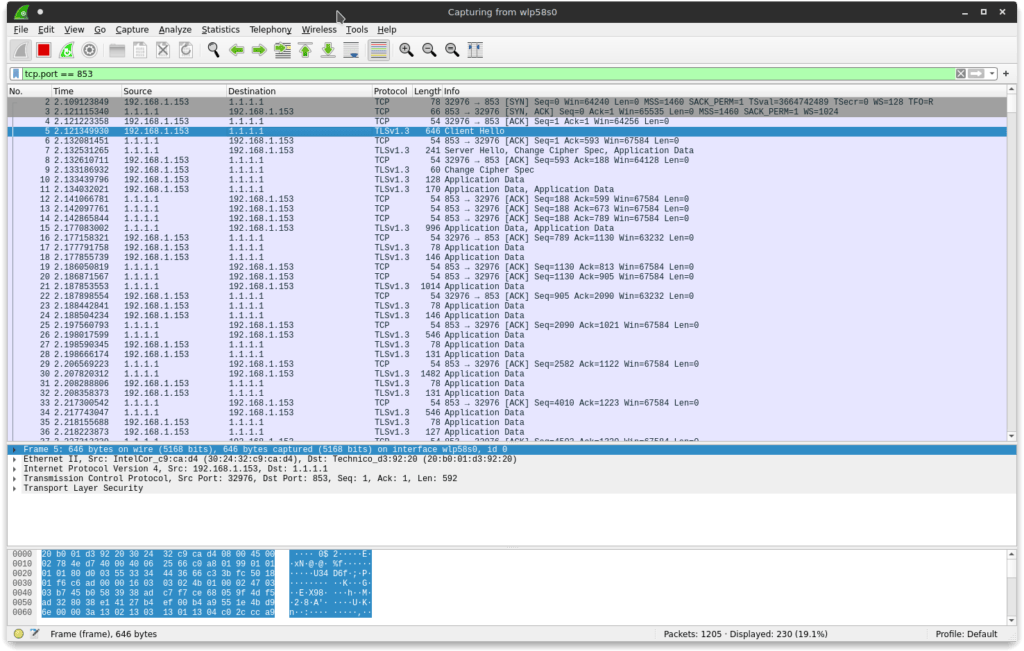
via: https://fedoramagazine.org/use-dns-over-tls/
作者:Thomas Bianchi 選題:lujun9972 譯者:geekpi 校對:wxy
本文轉載來自 Linux 中國: https://github.com/Linux-CN/archive






















